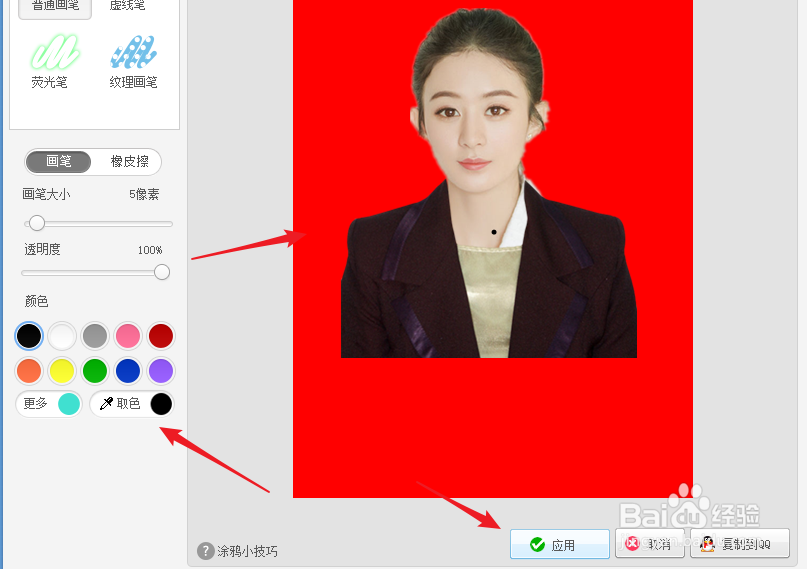1、选择一张正脸的图片,在美图秀秀中打开,然后点击上面的“场景”选项。
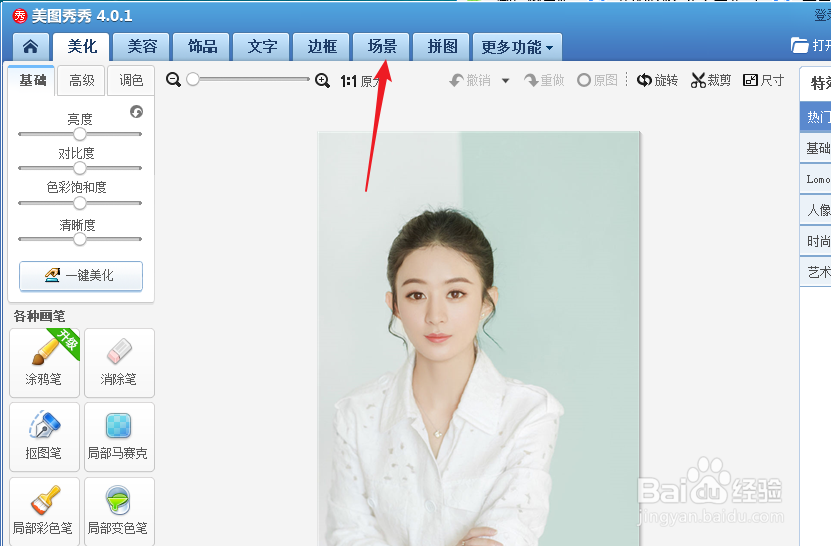
2、然后如图点击“抠图换背景”,在弹出界面选择“自动抠图”或者“手动抠图”。
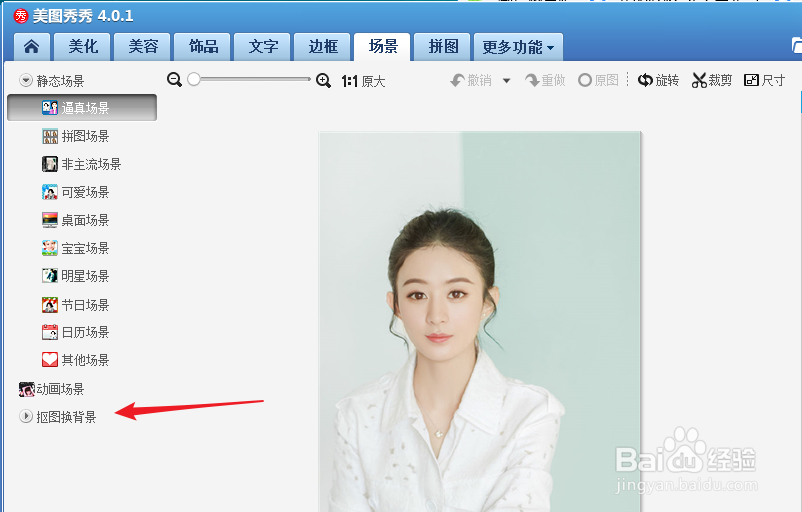
3、抠图完成后点击下面的“完成抠图”,只需要抠出头部和脖子部分即可。
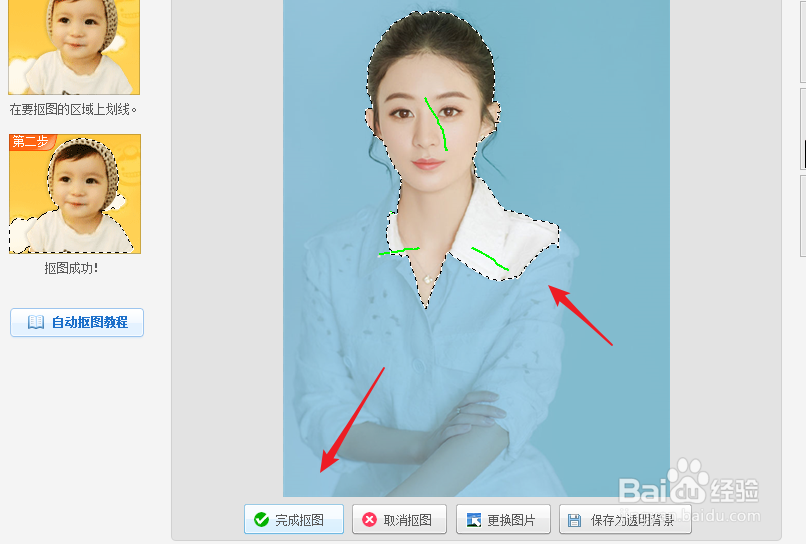
4、然后在新的界面点击选择自己需要的背景颜色,然后把照片调整到合适的位置。
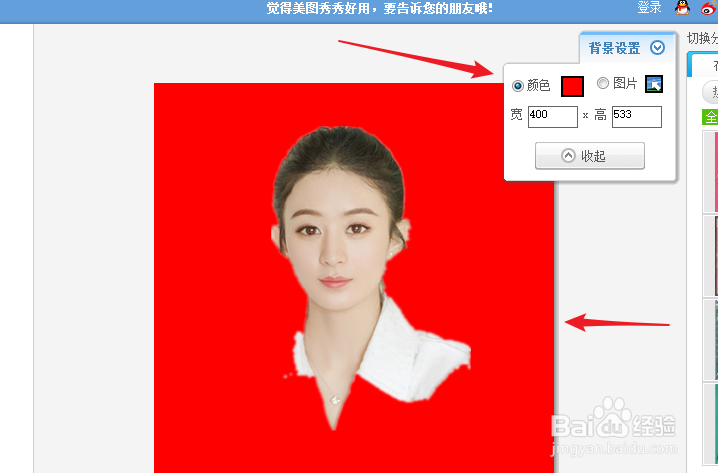
5、然后点击上面的“饰品”选项,在饰品选项中点击选择左侧的“证件照”,选择右侧西装的样式。
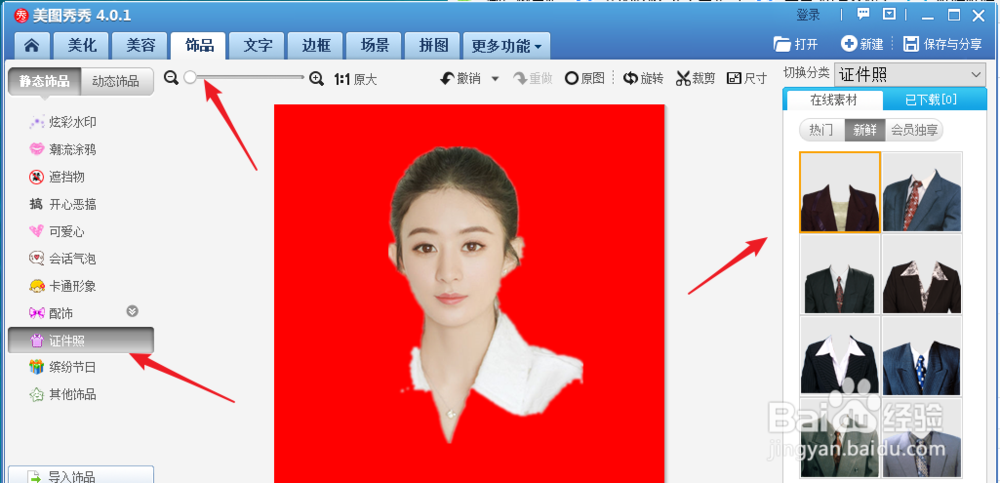
6、把西装调整好大小,然后点击左上角的“美化”按钮。
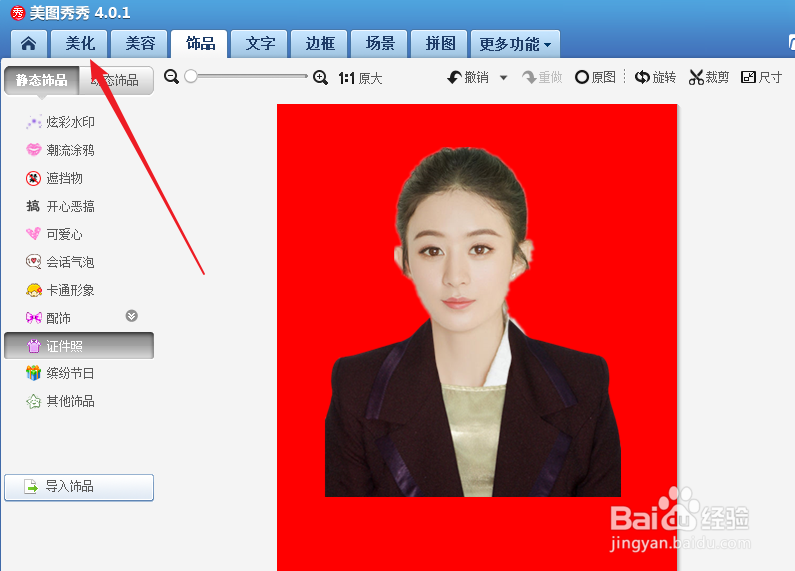
7、点击美化下面左侧的“涂鸦笔”。
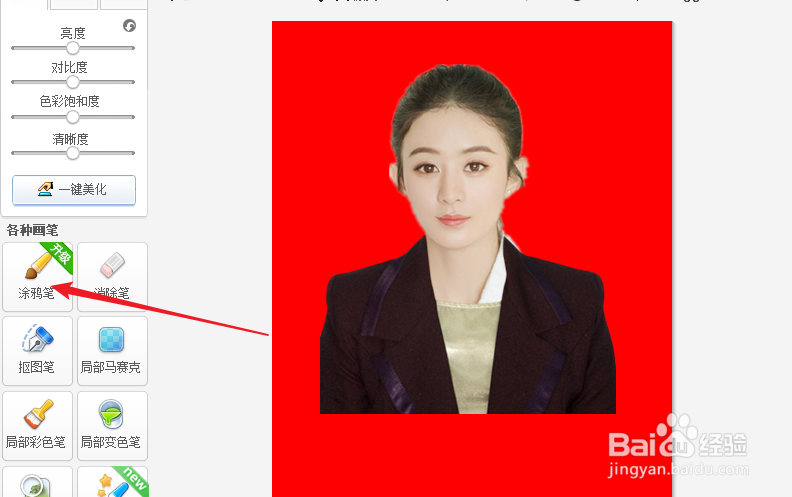
8、把多余的不合适的颜色通过取色消除掉,完成后点击应用即可。修改后的效果可以参考简介部分图片。